App store программы. Pgyer - бесплатный App Store и установка ipa без джейлбрейка
На сегодняшний день существует единственный официальный способ установки приложений на iPhone. Конечно, это App Store. Кроме этого приложения для iOS можно установить с помощью сторонних утилит. Но для успешной установки понадобится джейлбрейк. В этом материале мы расскажем, как установить приложения для iOS в обход App Store без джейлбрейка. Установить приложения для iPhone, не взламывая прошивку и не заходя в App Store можно с помощью китайского сервиса под названием Pgyer.com . Этот бесплатный App Store, по своей сути является платформой для тестирования приложений для iOS и Android, и позволяет загружать файлы ipa без джейлбрейка. Однако его могут использовать не только разработчики, но и простые пользователи. С его помощью можно легко установить на мобильное устройство практически любое приложение – платное или бесплатное – в обход App Store... Стоит отметить, что в Pgyer есть ряд ограничений, которые стоит учитывать.
Сервис позволяет загружать только файлы в форматах.ipa и. apk. Кроме этого размер установочного файла не должен превышать 500 Мб.
Установка приложения Pgyer для iOS
Чтобы установить клиент Pgyer на свой iPhone или iPad нужно: 1. Открыть мобильный браузер Safari. 2. Перейти на сайт Pgyer.com . 3. В нижней части страницы выбрать раздел Mobile app.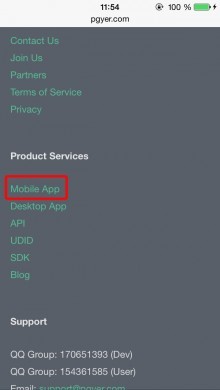
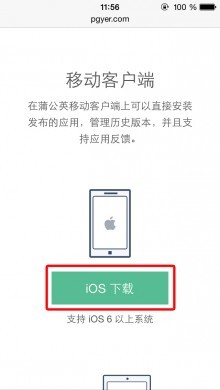
4. На открывшейся странице нажать на клавишу Install App. 5. Дождаться появления баннера с уведомлением и нажать клавишу Установить.


После этого на одном из рабочих столов появится иконка Pgyer с индикатором загрузки. Отдельно отметим, что
процесс загрузки и установки приложения достаточно длительный. Причем, это мало зависит от скорости подключения.
Сервис работает достаточно «неторопливо».
Регистрация в сервисе Pgyer
Пока идет загрузка приложения, мы рекомендуем зарегистрироваться на Pgyer.com. Сделать это можно и в официальном клиенте Pgyer для iOS. Однако для большей надежности лучше пройти регистрацию на сайте. Для этого нужно: 1. Открыть Safari. 2. Перейти на сайт Pgyer.com. 3. В верхней части открывшегося окна перейти в раздел Register. 4. Заполнить все необходимые поля и нажать на клавишу Register.

Первый запуск приложения Pgyer
При первом запуске официального клиента Pgyer для iOS на экране мобильного устройства появится баннер-уведомление о «ненадежном разработчике». Для запуска приложения нужно нажать на клавишу Доверять. После этого клиент Pgyer будет запущен. Пользователям останется только войти в сервис, используя свою учетную запись.

Так как Pgyer является китайским сервисом, подавляющее большинство надписей в приложении сделано на китайском языке. Однако благодаря простому интерфейсу освоить бесплатный App Store можно.
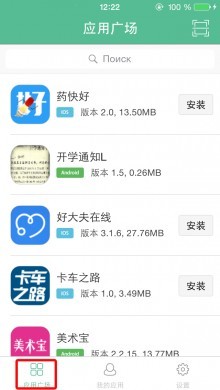

3. Найти нужное или интересное приложение (для этого можно воспользоваться функцией поиска). Отметим, что в сервисе есть достаточно много программ и игр с англоязычными названиями. 4. Перейти на страницу понравившегося приложения. 5. Нажать на клавишу Установить. Она располагается в правой части окна ниже названия.


После этого начнется процесс загрузки. Как и при установке официального клиента, процесс загрузки приложения может занять достаточно много времени. Кроме этого периодически он может прерываться. В этом случае мы рекомендуем немного подождать, а затем продолжить установку.
Как загрузить свое приложение в сервис Pgyer
Сразу отметим, что при загрузке своего приложения в Pgyer стоит помнить об ограничениях, о которых мы писали в начале материала. Кроме этого мы рекомендуем использовать компьютер и веб-версию сервиса. Для загрузки своего приложения в бесплатный App Store сервиса Pgyer нужно: 1. Подготовить.ipa файл приложения. 2. Перейти на Pgyer.com. 3. Найти на странице клавишу Upload App и нажать на нее (для загрузки приложения пользователям нужно будет войти в свою учетную запись).
4. На открывшейся странице нажать на клавишу Upload App и указать путь к файлу.ipa.
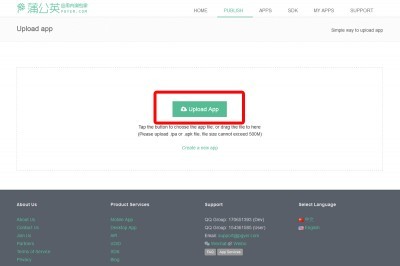
5. Дождаться окончания загрузки файла на сервис. 6. По окончанию процесса загрузки будет открыта страница, на которой пользователи смогут задать адрес для скачивания приложения, отредактировать информацию о приложении, а также добавить скриншоты.
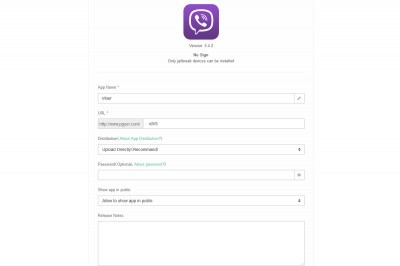
7. После внесения всех необходимых изменений нажать на клавишу Publish App.
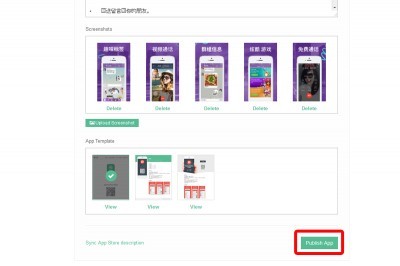
После этого можно приступать к скачиванию приложения на мобильном устройстве. Для этого: 1. Откройте браузер. 2. Введите адрес для скачивания приложения (адрес можно задать при загрузке приложения в сервис). 3. На открывшейся странице нажмите на клавишу Install App.
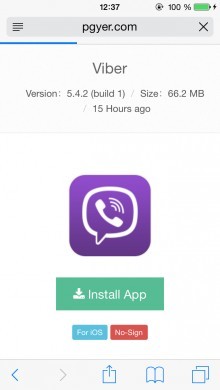

Также установить приложение ipa без джейлбрейка можно используя официальное iOS приложение Pgyer. Для этого: 1. Откройте приложение Pgyer. 2. Перейдите в раздел, посвященный учетной записи.
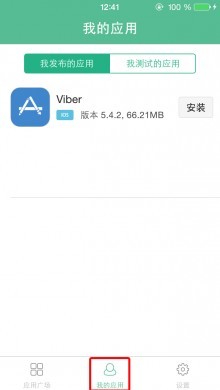
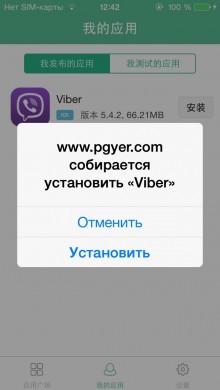
3. Дождитесь обновления информации. 4. В списке выберете нужное приложение. Подводя итог, можно сказать, что
Pgyer является достаточно удобным сервисом. Он позволяет легко загружать приложения на iPhone, минуя App Store. Для загрузки нужен только Интернет и.ipa файл.
Однако у Pgyer есть ряд недостатков. К ним можно отнести нестабильную и медленную загрузку приложений, ограничение по весу установочного файла и отсутствие, хотя бы, английского языка в официальном приложении для iOS.
Fraell Pgyer - бесплатный App Store и установка ipa без джейлбрейка 2 На сегодняшний день существует единственный официальный способ установки приложений на iPhone. Конечно, это App Store. Кроме этого приложения для iOS можно установить с помощью сторонних утилит. Но для успешной установки понадобится джейлбрейк. В этом материале мы расскажем, как установить приложения для iOS в обход App Store без джейлбрейка.Установить приложения для iPhone, не взламывая прошивку и не заходя в App Store можно с помощью китайского сервиса под названием Pgyer.com. Этот бесплатный App Store, по своей сути является платформой для тестирования приложений для iOS и Android, и позволяет загружать файлы ipa без джейлбрейка. Однако его могут использовать не только разработчики, но и простые пользователи. С его помощью можно легко установить на мобильное устройство практически любое приложение – платное или бесплатное – в обход App Store...Стоит отметить, что в Pgyer есть ряд ограничений, которые стоит учитывать. Сервис позволяет загружать только файлы в форматах.ipa и. apk. Кроме этого размер установочного файла не должен превышать 500 Мб.Установка приложения Pgyer для iOSЧтобы установить клиент Pgyer на свой iPhone или iPad нужно:1. Открыть мобильный браузер Safari.2. Перейти на сайт Pgyer.com.3. В нижней части страницы выбрать раздел Mobile app.4. На открывшейся странице нажать на клавишу Install App.5. Дождаться появления баннера с уведомлением и нажать клавишу Установить.После этого на одном из рабочих столов появится иконка Pgyer с индикатором загрузки. Отдельно отметим, что процесс загрузки и установки приложения достаточно длительный. Причем, это мало зависит от скорости подключения. Сервис работает достаточно «неторопливо».Регистрация в сервисе PgyerПока идет загрузка приложения, мы рекомендуем зарегистрироваться на Pgyer.com. Сделать это можно и в официальном клиенте Pgyer для iOS. Однако для большей надежности лучше пройти регистрацию на сайте. Для этого нужно:1. Открыть Safari.2. Перейти на сайт Pgyer.com.3. В верхней части открывшегося окна перейти в раздел Register.4. Заполнить все необходимые поля и нажать на клавишу Register.Первый запуск приложения PgyerПри первом запуске официального клиента Pgyer для iOS на экране мобильного устройства появится баннер-уведомление о «ненадежном разработчике». Для запуска приложения нужно нажать на клавишу Доверять. После этого клиент Pgyer будет запущен. Пользователям останется только войти в сервис, используя свою учетную запись.Так как Pgyer является китайским сервисом, подавляющее большинство надписей в приложении сделано на китайском языке. Однако благодаря простому интерфейсу освоить бесплатный App Store можно.Основные разделы приложения PgyerИнтерфейс приложения условно разделен на три больших раздела. Первый, это бесплатный App Store где располагаются приложения, доступные для тестирования. Их можно свободно скачивать и использовать. Каждое приложение имеет свою информационную карточку. В ней указаны основные данные и обычно присутствует несколько скриншотов.Вторая вкладка представляет собой раздел, посвященный учетной записи пользователя. В ней располагается основная информация и список загруженных в сервис приложений.Третья вкладка – это настройки. В этом разделе можно изменить свой ник, поделиться информацией о сервисе со своими друзьями, а также узнать информацию о версии клиента и быстро перейти на официальный сайт Pgyer.Как установить приложение, доступное в сервисе PgyerДля установки приложения, доступного в базе Pgyer пользователям нужно:1. Открыть официальное приложение Pgyer для iOS.2. Перейти в первый раздел.3. Найти нужное или интересное приложение (для этого можно воспользоваться функцией поиска). Отметим, что в сервисе есть достаточно много программ и игр с англоязычными названиями.4. Перейти на страницу понравившегося приложения.5. Нажать на клавишу Установить. Она располагается в правой части окна ниже названия.После этого начнется процесс загрузки. Как и при установке официального клиента, процесс загрузки приложения может занять достаточно много времени. Кроме этого периодически он может прерываться. В этом случае мы рекомендуем немного подождать, а затем продолжить установку.Как загрузить свое приложение в сервис PgyerСразу отметим, что при загрузке своего приложения в Pgyer стоит помнить об ограничениях, о которых мы писали в начале материала. Кроме этого мы рекомендуем использовать компьютер и веб-версию сервиса.Для загрузки своего приложения в бесплатный App Store сервиса Pgyer нужно:1. Подготовить.ipa файл приложения.2. Перейти на Pgyer.com.3. Найти на странице клавишу Upload App и нажать на нее (для загрузки приложения пользователям нужно будет войти в свою учетную запись).4. На открывшейся странице нажать на клавишу Upload App и указать путь к файлу.ipa.5. Дождаться окончания загрузки файла на сервис.6. По окончанию процесса загрузки будет открыта страница, на которой пользователи смогут задать адрес для скачивания приложения, отредактировать информацию о приложении, а также добавить скриншоты.7. После внесения всех необходимых изменений нажать на клавишу Publish App.После этого можно приступать к скачиванию приложения на мобильном устройстве. Для этого: 1. Откройте браузер.2. Введите адрес для скачивания приложения (адрес можно задать при загрузке приложения в сервис).3. На открывшейся странице нажмите на клавишу Install App.Также установить приложение ipa без джейлбрейка можно используя официальное iOS приложение Pgyer. Для этого:1. Откройте приложение Pgyer.2. Перейдите в раздел, посвященный учетной записи.3. Дождитесь обновления информации.4. В списке выберете нужное приложение.Подводя итог, можно сказать, что Pgyer является достаточно удобным сервисом. Он позволяет легко загружать приложения на iPhone, минуя App Store. Для загрузки нужен только Интернет и.ipa файл.Однако у Pgyer есть ряд недостатков. К ним можно отнести нестабильную и медленную загрузку приложений, ограничение по весу установочного файла и отсутствие, хотя бы, английского языка в официальном приложении для iOS.
На сегодняшний день существует единственный официальный способ установки приложений на iPhone. Конечно, это App Store. Кроме этого приложения для iOS можно установить с помощью сторонних утилит. Но для успешной установки понадобится джейлбрейк. В этом материале мы расскажем, как установить приложения для iOS в обход App Store без джейлбрейка.Установить приложения для iPhone, не взламывая прошивку и не заходя в App Store можно с помощью китайского сервиса под названием Pgyer.com. Этот бесплатный App Store, по своей сути является платформой для тестирования приложений для iOS и Android, и позволяет загружать файлы ipa без джейлбрейка. Однако его могут использовать не только разработчики, но и простые пользователи. С его помощью можно легко установить на мобильное устройство практически любое приложение – платное или бесплатное – в обход App Store...Стоит отметить, что в Pgyer есть ряд ограничений, которые стоит учитывать. Сервис позволяет загружать только файлы в форматах.ipa и. apk. Кроме этого размер установочного файла не должен превышать 500 Мб.Установка приложения Pgyer для iOSЧтобы установить клиент Pgyer на свой iPhone или iPad нужно:1. Открыть мобильный браузер Safari.2. Перейти на сайт Pgyer.com.3. В нижней части страницы выбрать раздел Mobile app.4. На открывшейся странице нажать на клавишу Install App.5. Дождаться появления баннера с уведомлением и нажать клавишу Установить.После этого на одном из рабочих столов появится иконка Pgyer с индикатором загрузки. Отдельно отметим, что процесс загрузки и установки приложения достаточно длительный. Причем, это мало зависит от скорости подключения. Сервис работает достаточно «неторопливо».Регистрация в сервисе PgyerПока идет загрузка приложения, мы рекомендуем зарегистрироваться на Pgyer.com. Сделать это можно и в официальном клиенте Pgyer для iOS. Однако для большей надежности лучше пройти регистрацию на сайте. Для этого нужно:1. Открыть Safari.2. Перейти на сайт Pgyer.com.3. В верхней части открывшегося окна перейти в раздел Register.4. Заполнить все необходимые поля и нажать на клавишу Register.Первый запуск приложения PgyerПри первом запуске официального клиента Pgyer для iOS на экране мобильного устройства появится баннер-уведомление о «ненадежном разработчике». Для запуска приложения нужно нажать на клавишу Доверять. После этого клиент Pgyer будет запущен. Пользователям останется только войти в сервис, используя свою учетную запись.Так как Pgyer является китайским сервисом, подавляющее большинство надписей в приложении сделано на китайском языке. Однако благодаря простому интерфейсу освоить бесплатный App Store можно.Основные разделы приложения PgyerИнтерфейс приложения условно разделен на три больших раздела. Первый, это бесплатный App Store где располагаются приложения, доступные для тестирования. Их можно свободно скачивать и использовать. Каждое приложение имеет свою информационную карточку. В ней указаны основные данные и обычно присутствует несколько скриншотов.Вторая вкладка представляет собой раздел, посвященный учетной записи пользователя. В ней располагается основная информация и список загруженных в сервис приложений.Третья вкладка – это настройки. В этом разделе можно изменить свой ник, поделиться информацией о сервисе со своими друзьями, а также узнать информацию о версии клиента и быстро перейти на официальный сайт Pgyer.Как установить приложение, доступное в сервисе PgyerДля установки приложения, доступного в базе Pgyer пользователям нужно:1. Открыть официальное приложение Pgyer для iOS.2. Перейти в первый раздел.3. Найти нужное или интересное приложение (для этого можно воспользоваться функцией поиска). Отметим, что в сервисе есть достаточно много программ и игр с англоязычными названиями.4. Перейти на страницу понравившегося приложения.5. Нажать на клавишу Установить. Она располагается в правой части окна ниже названия.После этого начнется процесс загрузки. Как и при установке официального клиента, процесс загрузки приложения может занять достаточно много времени. Кроме этого периодически он может прерываться. В этом случае мы рекомендуем немного подождать, а затем продолжить установку.Как загрузить свое приложение в сервис PgyerСразу отметим, что при загрузке своего приложения в Pgyer стоит помнить об ограничениях, о которых мы писали в начале материала. Кроме этого мы рекомендуем использовать компьютер и веб-версию сервиса.Для загрузки своего приложения в бесплатный App Store сервиса Pgyer нужно:1. Подготовить.ipa файл приложения.2. Перейти на Pgyer.com.3. Найти на странице клавишу Upload App и нажать на нее (для загрузки приложения пользователям нужно будет войти в свою учетную запись).4. На открывшейся странице нажать на клавишу Upload App и указать путь к файлу.ipa.5. Дождаться окончания загрузки файла на сервис.6. По окончанию процесса загрузки будет открыта страница, на которой пользователи смогут задать адрес для скачивания приложения, отредактировать информацию о приложении, а также добавить скриншоты.7. После внесения всех необходимых изменений нажать на клавишу Publish App.После этого можно приступать к скачиванию приложения на мобильном устройстве. Для этого: 1. Откройте браузер.2. Введите адрес для скачивания приложения (адрес можно задать при загрузке приложения в сервис).3. На открывшейся странице нажмите на клавишу Install App.Также установить приложение ipa без джейлбрейка можно используя официальное iOS приложение Pgyer. Для этого:1. Откройте приложение Pgyer.2. Перейдите в раздел, посвященный учетной записи.3. Дождитесь обновления информации.4. В списке выберете нужное приложение.Подводя итог, можно сказать, что Pgyer является достаточно удобным сервисом. Он позволяет легко загружать приложения на iPhone, минуя App Store. Для загрузки нужен только Интернет и.ipa файл.Однако у Pgyer есть ряд недостатков. К ним можно отнести нестабильную и медленную загрузку приложений, ограничение по весу установочного файла и отсутствие, хотя бы, английского языка в официальном приложении для iOS.

работа в программе App Store
Существует два способа скачивания и установки различных приложений на iPhone: при помощи интернет соединения, а так же при помощи компьютера и программы iTunes. Итак, рассмотрим первый способ.
Установка различных приложений при помощи интернет доступа
Этот метод дает возможность загрузить приложение или необходимую программу в телефон без использования персонального компьютера. Приложение сохраняется непосредственно на телефон. Для этого самое важное – это наличие бесперебойного интернет-соединения, например, Wi-Fi.
Первым делом открываем на нашем iPhone стандартную программу, которая называется App Store (о ней конкретно расскажем чуть ниже).
Мы увидим огромный список приложений, которые нам предлагает данная программа. Выбираем из него то, что нам необходимо. Если же название необходимого нам приложения известно, то пользуемся клавишей Поиск. В открывшееся окно вводим название приложение и программа найдет нам его самостоятельно. Когда нужная нам программа будет найдена, тапаем по ней. Появиться окно с информацией об игре. В этой папке нажимаем на кнопку Free, а затем кнопку Install. Если система запросит ваши личные данные, то в появившемся окне необходимо ввести пароль вашей учетной записи.
После всех этих манипуляций начнется загрузка приложения, о состоянии которой можно судить по шкале загрузки, которая появиться на экране телефона. По завершению загрузки вы можете спокойно запускать и пользоваться вашим новым приложением.
Установка приложений при помощи iTunes
Этот второй вариант установки различных приложений на ваш iPhone потребует компьютер и специальной программы iTunes. Сначала программа будет сохраняться на компьютер, а затем устанавливаться на ваш телефон. Для этого метода наличие интернет-соединения на телефоне не обязательно. Главное, чтобы компьютер был подключен к интернету.
Итак, открываем на вашем компьютере программу iTunes. Затем
идем в раздел iTunes Store.
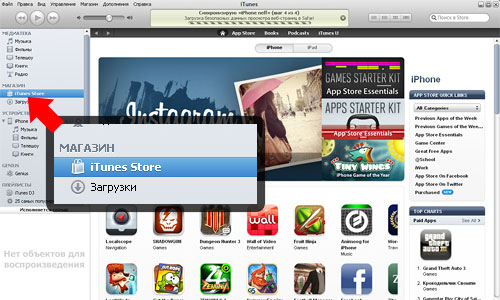
Система запросит у нас персональные данные: ваше имя и пароль. Вводите их в появившемся окне.
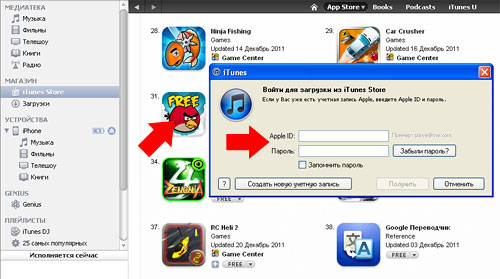
Перед вами откроется большой каталог всевозможных приложений. Вы выбираете понравившееся, либо же, если вы ищете определенную программу и знаете ее название, вводите это название в правом верхнем углу в поле Поиск. По окончанию поиска программа нам выдаст пару вариантов найденного приложения: версия для владельцев iPhone и для владельцев iPad. Выбираете нужную вам версию и клацаем кнопку Download.
Затем нажимаем кнопку Купить и вводим свой личный пароль. После этого выбранное вами приложение начнет закачиваться к вам на компьютер. По завершению загрузки приложение будет находиться в папке Программы.

Следующим этапом является подключения вашего iPhone к компьютеру, используя USB-кабель. В открывшейся папке программы iTunes выбираем свой телефон. Затем открываем вкладку Программы и выбираем пункт Синхронизировать.
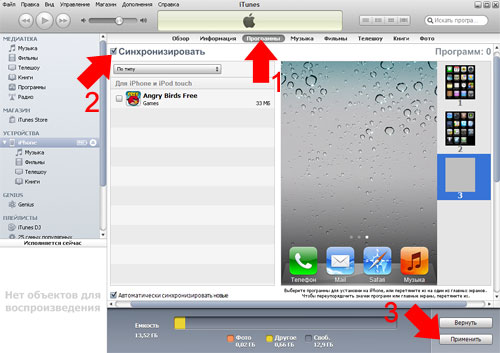
И в завершении нажимаем на кнопку Применить в нижнем правом углу экрана.
Теперь рассмотрим подробнее, что же представляет из себя приложение App Store. Это подраздел интернет-магазина iTunes Store. В этом разделе выставлены на продажу тысячи различных приложений для телефонов Apple . Для того, чтобы облегчить поиск необходимого приложения, они разделены по различным категориям. Каждое приложение имеет свою цену. Как правило, стоимость колеблется в пределах 0,99 – 9,99 $. Но есть также и бесплатные приложения.
Проприетарная
apple.com/iphone/appstore/
App Store - магазин приложений, раздел онлайн-магазина iTunes Store , содержащий различные приложения для мобильных телефонов iPhone , плееров iPod Touch и планшетов iPad , а также для персональных компьютеров Mac и позволяющий их купить, либо скачать бесплатно.
О магазине
App Store предлагает более 1,5 млн приложений для iPhone и iPod Touch и около 725 тыс. для iPad (на 10 июня 2015 ), число загрузок превысило 100 миллиардов , а пользовательская база составляет порядка 575 миллионов человек. В числе приложений множество категорий, включая игры, приложения социальных сетей Facebook , MySpace и Twitter и многие другие.
Стоимость продающихся приложений составляет от $0,99 до $9,99, некоторые профессиональные приложения стоят существенно больше. В России оплата принимается с кредитных карт, а с декабря 2008 года - и с дебетовых. Большинство приложений распространяются через App Store бесплатно .
iPad приложения
iPad запущен в апреле 2010 года с более чем 3500 приложений. К декабрю 2010 года, всего через восемь месяцев после выпуска iPad, было доступно более 50 тысяч приложений. По состоянию на июль 2011 года, через 16 месяцев после начала iPad, есть более чем 100 000 приложений специально разработанных для iPad.
На 10 июня 2015 года для iPad создано более 725 тыс. приложений. Благодаря большому интересу разработчиков, под iPad оптимизировано более половины приложений в App Store. Если же установленное приложение не оптимизировано под большой экран, то оно масштабируется до нужного размера.
Категории
В январе 2015 года, в виду стабилизации рубля, курс был скорректирован и составляет 59 рублей за 0,99$
В мае того же года курс поднялся до 75 рублей за 0.99$.
Статистика приложений
Количество загрузок приложений
| Дата | Количество приложений | Оптимизированные для iPad | Количество загрузок на эту дату | Среднее количество загрузок 1 приложения |
|---|---|---|---|---|
| 02008-07-11 11 июля 2008 | 500+ | 0 | 0 | 0 |
| 02008-07-14 14 июля 2008 | 800+ | 0 | 10,000,000+ | ~12,500 |
| 02008-09-09 9 сентября 2008 | 3,000+ | 0 | 55,000,000+ | ~18,334 |
| 02008-10-22 22 октября 2008 | 7,500+ | 0 | 200,000,000+ | ~26,667 |
| 02009-01-16 16 января 2009 | 15,000+ | 0 | 500,000,000+ | ~33,334 |
| 02009-03-17 17 марта 2009 | 25,000+ | 0 | 800,000,000+ | ~32,000 |
| 02009-04-23 23 апреля 2009 | 35,000+ | 0 | 1,000,000,000+ | ~28,571 |
| 02009-06-08 8 июня 2009 | 50,000+ | 0 | 1,000,000,000+ | ~20,000 |
| 02009-07-11 11 июля 2009 | 55,000+ | 0 | 1,000,000,000+ | ~18,182 |
| 02009-07-14 14 июля 2009 | 65,000+ | 0 | 1,500,000,000+ | ~23,077 |
| 02009-09-09 9 сентября 2009 | 75,000+ | 0 | 1,800,000,000+ | ~24,000 |
| 02009-09-28 28 сентября 2009 | 85,000+ | 0 | 2,000,000,000+ | ~23,529 |
| 02009-11-04 4 ноября 2009 | 100,000+ | 0 | 2,000,000,000+ | ~20,000 |
| 02010-01-05 5 января 2010 | 120,000+ | 0 | 3,000,000,000+ | ~25,000 |
| 02010-03-20 20 марта 2010 | 150,000+ | 0 | 3,000,000,000+ | ~20,000 |
| 02010-04-08 8 апреля 2010 | 185,000+ | >3500 | 4,000,000,000+ | ~21,622 |
| 02010-04-29 29 апреля 2010 | 200,000+ | нет данных | 4,500,000,000+ | ~22,500 |
| 02010-06-07 7 июня 2010 | 225,000+ | нет данных | 5,000,000,000+ | ~22,222 |
| 02010-09-01 1 сентября 2010 | 250,000+ | нет данных | 6,500,000,000+ | ~26,000 |
| 02010-10-20 20 октября 2010 | 300,000+ | >40000 | 7,000,000,000+ | ~23,334 |
| 02011-01-22 22 января 2011 | 350,000+ | >60000 | 10,000,000,000+ | ~28,571 |
| 02011-06-06 6 июня 2011 | 425,000+ | >90000 | 14,000,000,000+ | ~32,941 |
| 02011-07-07 7 июля 2011 | 425,000+ | >100000 | 15,000,000,000+ | ~35,294 |
| 02011-10-04 4 октября 2011 | 500,000+ | >140000 | 18,000,000,000+ | ~36,000 |
| 02012-02-28 28 февраля 2012 | 500,000+ | нет данных | 24,000,000,000+ | ~40,000 |
| 02012-03-03 3 марта 2012 | 500,000+ | нет данных | 25,000,000,000+ | |
| 02012-03-05 5 марта 2012 | 550,000+ | нет данных | 25,000,000,000+ | |
| 02013-05-07 7 мая 2013 | 585,000+
Русскоязычных приложений - 18500 |
>200000 | 49,000,000,000+ | |
| 10 июня 2015 | 1,400,000+ | >725,000 | 100,000,000,000+ |
Рейтинг приложений
| Рейтинг | Описание |
|---|---|
| 4+ | Не содержит неприемлемые материалы. |
| 9+ | Могут содержаться материалы насильственного характера, реалистичные сцены насилия, которые не приемлемы для детей в возрасте 9 лет. |
| 12+ | Могут содержаться нецензурная лексика, сцены насилия и другие не приемлемые материалы не пригодные для детей 12 лет. |
| 17+ | Могут содержаться сцены насилия, непристойная лексика, возможно содержание сцен с любовным содержанием, нецензурной лексики и другое, которые, не подходят для детей в возрасте до 17 лет. Каждый раз, когда приложение этого рейтинга предлагается для загрузки, появляется сообщение, для проверки, есть ли пользователю 17 лет, с просьбой подтвердить покупку. |
Хронология событий
Критика
Специалисты исследовательской компании Palo Alto Networks обнаружили в сентябре 2015 года в App Store около 40 приложений, содержащие вредоносный код. По данным The Verge, приложения были заражены пиратской версией среды разработки Xcode для iOS (XcodeGhost ). Вскоре после обнаружения эти приложения были удалены из магазина .
Сейчас iOS и App Store являются самыми безопасными ОС и магазином приложений в мире. Специально написаных вирусов не существует.
С марта 2015 года Apple ввела для публикуемых приложений цензуру, запретив любые упоминания в приложениях или их описаниях конкурирующих мобильных платформ (в частности, Windows Mobile и Android), джейлбрейка, а также публикацию новостей о компаниях Microsoft и Google или неподтвержденных слухах про будущие продукты Apple .
См. также
Примечания
- Количество приложений в App Store превысило 1,5 миллиона .
- Количество приложений для iPad .
- Число загрузок AppStore превысило 100 миллиардов .
- Конференция Apple WWDC 2013 полный русский перевод!
- Paid Apps On The Decline: 90 % Of iOS Apps Are Free, Up From 80-84 % During 2010-2012, Says Flurry / TechCrunch, Jul 18, 2013 «around 80 to 84 percent of iOS apps were free between 2010 and 2012, but by 2013, 90 percent of iOS apps in its network were now free.»
- О распределении прибыли в AppStore .
- Apple оценила 0,99$ в 62 рубля .
- Apple скорректировала курс доллара в AppStore .
- Apple снизила минимальную стоимость приложений в российском App Store до 15 рублей (8 ИЮЛЯ, 2015).
- Apple Inc. (July 10, 2008). iPhone 3G on Sale Tomorrow . Пресс-релиз . Архивировано из первоисточника 3 января 2009. Проверено January 17, 2009 .
- В App Store более 800 приложений для iPhone
- Apple Inc. (September 9, 2008). App Store Downloads Top 100 Million Worldwide . Пресс-релиз . Архивировано из первоисточника 15 декабря 2008. Проверено November 10, 2008 .
- Apple Inc. (October 21, 2008). Apple Reports Fourth quarter Results . Пресс-релиз . Архивировано из первоисточника 14 января 2009. Проверено January 17, 2009 .
- в App Store более 500 млн загрузок
- Apple Opens Up More Ways To Get Paid On The iPhone, Adds Key New Features. Apps Hit 800 Million Downloads. . TechCrunch (October 21, 2008). Проверено 17 января 2009. Архивировано из первоисточника на WebCite 27 июня 2012 года.
- Apple"s Revolutionary App Store Downloads Top One Billion in Just Nine Months (недоступная ссылка - история ) . Apple Inc. (April 24, 2009). Проверено 3 мая 2009. Архивировано из первоисточника на Wayback Machine 1 мая 2011 года.
- TechCrunch.com . TechCrunch (June 8, 2009). Проверено 8 июня 2009. Архивировано из первоисточника на Wayback Machine 10 июня 2009 года.
- June, Laura Apple"s App Store crosses the 1.5 billion download mark . Engadget (July 14, 2009). Проверено 25 июля 2009. Архивировано из первоисточника на WebCite 27 июня 2012 года.
- Apple Inc. (September 28, 2009). Apple"s App Store Downloads Top Two Billion . Пресс-релиз . Архивировано из первоисточника 25 октября 2009. Проверено September 28, 2009 .
- Appleinsider.com . Appleinsider (September 28, 2009). Проверено 28 сентября 2009. Архивировано из первоисточника на Wayback Machine 3 ноября 2009 года.
- Mac Rumors (November 4, 2009). Apple Announces Over 100,000 Apps Available on the App Store . Пресс-релиз . Архивировано из первоисточника 12 декабря 2009. Проверено December 2, 2009 .
- Apple Inc. (November 4, 2009). Apple Announces Over 100,000 Apps Now Available on the App Store . Пресс-релиз . Архивировано из первоисточника 16 ноября 2009. Проверено December 2, 2009 .
- Apple Announces 3 Billion App Store Downloads - Mac Rumors
- Apple’s App Store Downloads Top Three Billion
- Apple - iPad - Apps for iPad
- Eric Slivka. Apple"s iPhone OS 4.0 Media Event: "Sneak Peek Into the Future" . MacRumors (April 8, 2010). Проверено 8 апреля 2010. Архивировано из первоисточника на
